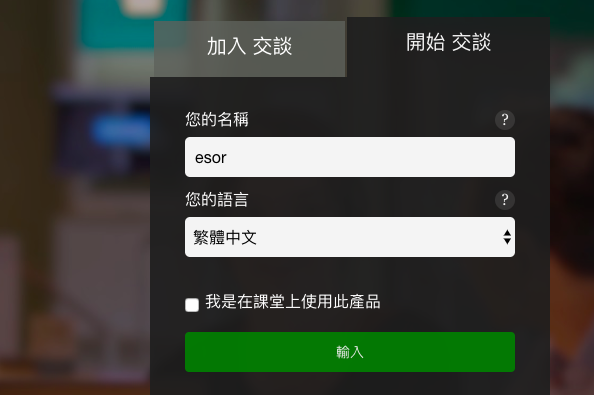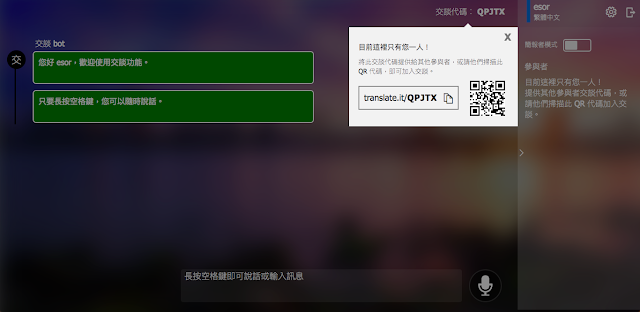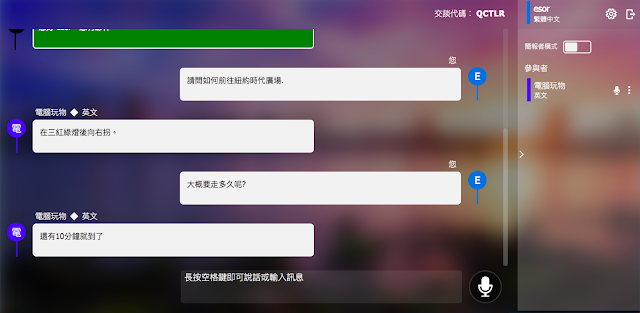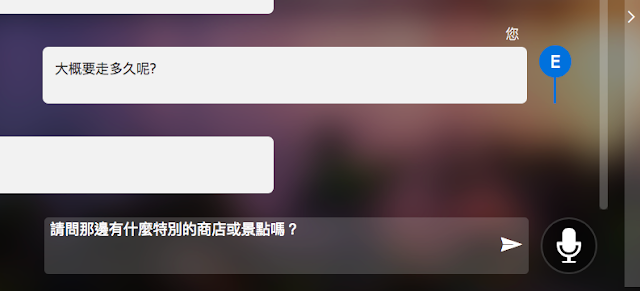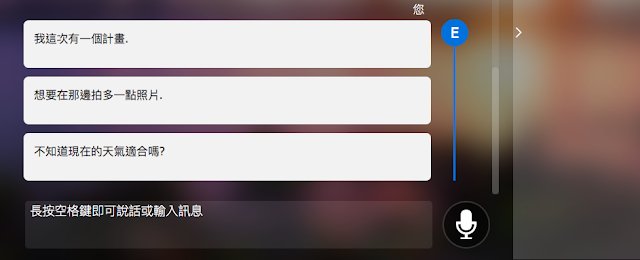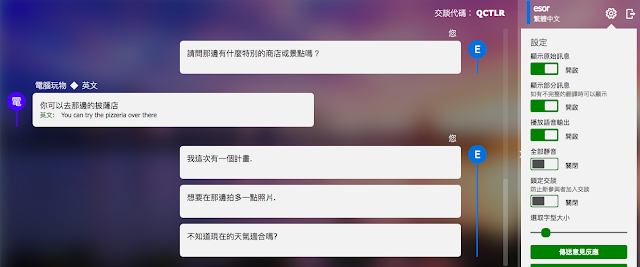微軟翻譯的「跨裝置翻譯對談」最強大之處,在於可以在電腦上直接打開網頁就使用,而且具備「臨時即時通」的功能,讓你把多國語言的與會者拉入這個即時通,大家都不需安裝額外軟體,但是就能開始多國語言的同步翻譯會議。這樣就搞定了大家裝置、軟體、語言不一致的大問題。
這時候,每個與會者,都會在自己的電腦或手機上,看到用自己語言翻譯成的內容,甚至聽到翻譯後的語音。類似大型會議會使用的多國語言同步翻譯、口譯。
前面說過,這個功能推出已久,不過最近一個例子讓我感受到這個工具的用處,所以分享出來給大家參考。
一個用微軟翻譯進行多人對談的經驗:
事情是這樣的,我長期以來有和一位美國也關注時間管理的朋友通信,一開始是因為我們都愛用 Evernote ,後來也討論一些時間管理、數位工具應用的議題。最近,這位線上好友來台灣玩,並且邀請了一位在日本也愛用 Evernote 的數位工作高手一起來。並且跟我約了一個時間碰面聊聊。
三個對工作效率、數位工具有研究的人碰在一起,但剛好使用三種不同的語言,於是這位美國好友提議說:「來試試看微軟翻譯如何?」於是他操作了一遍,從開一個臨時即時通聊天室,邀請我們加入,不到一分鐘就設定完成,非常快速。
接著,我們就用中文、日文、英文語音各自發表意見,就像實際聊天一樣,但同一時間,我們電腦上的微軟翻譯網頁,也把我們的對話翻譯成各自看得懂的語言。例如在我來說,就是把日文與英文對話都翻譯成中文,然後把我的中文翻譯成其他人需要的日文和英文。
微軟翻譯對談和 Google 翻譯、 LINE 翻譯的不同:
我記得之前有一次到日本玩,住進一家很傳統的日式旅館,旅館的接待人是一位老先生,但是他非常新潮的拿出手機,打開「 Google 翻譯的語音翻譯」功能,於是我們兩個就我一句中文、他一句日文的聊了起來。
不過, Google 翻譯只能兩種語言交換翻譯,可是「微軟翻譯」的這個「跨裝置翻譯對談」,卻是可以三種語言以上,同時對談,同步翻譯,利用即時通的方式,讓每個人只看到自己熟悉的母語翻譯結果。而且因為是即時通,還可以保留前面的對話紀錄。
LINE 之前也有翻譯機器人功能,不過 LINE 是需要另外安裝的即時通,不一定所有的人都用 LINE 。而「微軟翻譯」則是不用安裝軟體,直接打開網頁,任何人都能加入翻譯即時通立刻使用。
微軟翻譯開啟多人翻譯對談的教學:
打開「微軟翻譯」的網頁(手機上也可以安裝 App ),就會首先看到「對談」的功能,我們要先建立一個臨時的即時通聊天室,第一個人點擊「開始交談」,用微軟、臉書或 Google 帳號登入就可開始使用。
建立即時通的人,先設定自己的名稱,選擇好自己的語言,聊天室就會建立。
這時候,你會獲得這個即時通聊天室的「短網址」或是「 QR Code」,傳給要一起對談的人,請他加入即可。
微軟翻譯的「跨裝置翻譯對談」可以給遠端會議使用,但也很適合「面對面的現場會議」,就像我前面舉個那個和美國、日本朋友聊天的例子一樣,或者說在一些多國語言參與者的發表會、教室裡,也都可以發揮功能。
要加入同步翻譯即時通的人,也只要打開「微軟翻譯」的網頁(或 App ),選擇「加入交談」,輸入前面獲得的專屬代碼,設定好自己的名稱、語言即可。
這樣一來,等一下不同語言的人發言後,就會幫我自動翻譯成我的語言。並且我的發言,也會自動翻譯成各國與會者的語言。
實際效果如下,我測試和使用英文的人對談,在我的即時通畫面上來看,全部都已經翻譯成中文內容,我也只要直接用中文溝通即可。
而對使用英文的與會者來說,他看到的則是下圖這樣的畫面,所有的內容都被翻譯成英文,而他也可以直接用英文溝通。
微軟翻譯的多語言對談,不只可以用語音,也可以在即時通裡使用打字的方式。
而如果要用語音,那麼就會有一些語音辨識的極限,例如如果講得太快、語音不清有可能會漏字更多。我的測試是,以中文語音來說,如果稍微放慢語速(不是不正常的慢,就是比平常稍微注意一下咬字清晰即可),斷句字可以停頓一下,那麼大致上會有不錯的語音辨識結果。
「微軟翻譯」的跨裝置翻譯對談,就是專門為了多語言課堂、會議、活動而設計的,所以他右上方有一些特殊的功能,例如打開「簡報模式」,那麼就只有主講人可講話,其他與會者直接看翻譯成自己語言的結果即可。
又或者也可以同時「顯示原始訊息」,這樣就可以中英、中日對照。
也能開啟「播放語音輸出」,就能像是多國語言的同步口譯一樣,不僅看到翻譯結果,也能同步收聽。
當然,「微軟翻譯」的跨裝置翻譯對談不會比真正大型會議的專業口譯人員要好,他的語音辨識會有極限,他的翻譯結果也無法到最高的準確率(機器翻譯都是這樣)。但是,相對的也會有她可以解決問題的情境,例如前面提到我和朋友間的對談。
如果下一次你遇到多國語言對談的情況,需要同步翻譯,或許可以想想看「微軟翻譯」的這個功能是否適合你。
而對翻譯有需要的朋友,還可參考我在電腦玩物推薦過的一些翻譯輔助工具:「台灣翻譯工作者的必備好工具 Termsoup 大幅縮短你的翻譯工時 」、「提升大量翻譯文章效率 Google 譯者工具包教學:免費 CAT 工具 」、「ImTranslator 我選擇的 Firefox 即時翻譯套件,好看順手多功能 」。
「微軟翻譯」網頁
(歡迎社群分享。但全文轉載請來信詢問,禁止修改上述內文,禁止商業使用,並且必須註明來自電腦玩物原創作者 esor huang 異塵行者,及附上原文連結:微軟翻譯:其實是最簡單的多國語言會議同步口譯即時通)
Source:: playpcesor.com